티스토리 뷰
안녕하세요
SNS에 사진 올릴때에 얼굴이나 특정부분을 가리고 싶은경우가 생길때가있습니다.
포토샵이 있거나 프로그램이 설치되어있다면 사진 모자이크 처리를 할 수 있겠지만 포토샵이나 프로그램이 없는 분들이 더 많을 것이라고 생각됩니다.
사진 모자이크 만들기 굉장히 쉽습니다.
어려울것이 하나도 없어 처음 하시는분도 쉽게 하실수 있습니다.
오늘 소개해드리는 사이트는 별도의 설치나 가입없이
바로 사진 모자이크 만들기 가능한 사이트입니다.
굉장히 간단하고 한글로도 설명이 되어있어 손쉽게 진행하실 수 있습니다.
사진 모자이크 처리방법

프로그램 이름은 Pixlr입니다.
온라인 사진 에디터 - Pixlr.com
무료 & 프리미엄 온라인 사진 에디터를 만나보세요. 효과, 필터, 오버레이, 간단한 기능부터 고급형 기능까지 모두 담았어요. 대부분의 파일 형식 (PSD, PXD, JPeg, PNG - 투명, webP, SVG 등)을 지원해요.
pixlr.com
바로 가셔서 진행해보셔도 되겠지만
제 설명을 한번 살펴보고 가시면 더욱 쉽게 작업이 가능하실것이라고 생각되어집니다.
사이트에 접속하시면 두가지의 에디터를 만나시게됩니다.
Pixlr 익스프레스와 Pixlr 에디터입니다.
사진 모자이크 처리방법을 알려드릴수 있는 에디터는
Pixllr 에디터입니다.

Pixlr E 를 누르고 화면이동해줍니다.

Pixlr 에디터의 메인페이지입니다.
메인페이지에는 이미지열기라는 버튼이 보입니다.
선택하시고 원하시는 사진을 골라줍니다.

사진을 불러오게되면 메인페이지에서 이미지의 크기도 확인하실 수 있고
포토샵처럼 레이어도 만들수있으며 히스토리까지 적용되어 잘못된 작업을 수정하기 좋습니다.

화살표 모양의 선택 오른쪽에 점선으로 된 네모 도구가 있습니다.
여기에서 네모로 선택, 원형으로 선택을 설정하실수 있습니다.
저는 원형을 선택하였습니다.

이렇게 모자이크 처리하고 싶은 부분을 원형으로 선택합니다.
일반적으로 모자이크 처리라면 이미지를 네모 세모 모양으로 픽셀화 시켜 알아볼수 없도록 만드는걸 의미하는데요.
이렇게 만드는 방법이 블러와 모자이크 이렇게 두개로 사용되고있습니다.

선택되어져 있는 상태에서
필터 - 상세정보 - 블러

마찬가지로
필터 - 모자이크 선택


값의 바를 조정하여 변형하고 싶은 정도를 정할수있습니다.
적용을 누르면 해당 설정으로 적용됩니다.
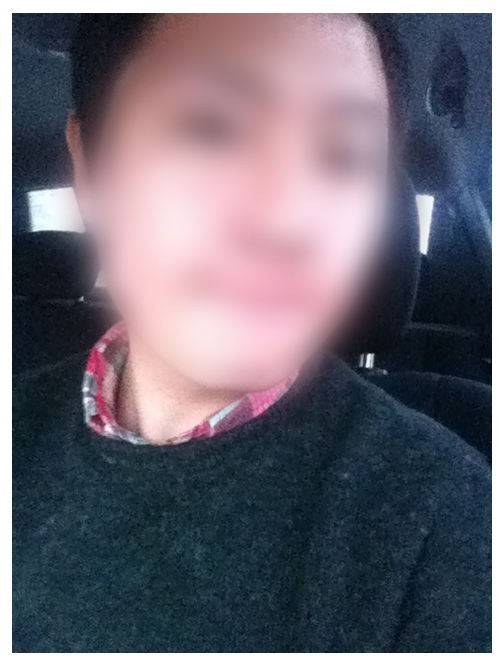


최상단메뉴의 파일-저장
Ctrl+S 로 파일을 저장하실 수 있습니다.
간단하죠?
- Total
- Today
- Yesterday
- 칼바람 애쉬 룬
- 칼바람가렌룬
- 코그모룬
- 칼바람제라스
- 칼바람가렌
- 칼바람코그모
- 사진모자이크만들기
- 엑셀하이퍼링크제거
- 칼바람가렌템트리
- 사진모자이크처리방법
- 넷플릭스
- 칼바람 애쉬 템트리
- 제라스룬
- 넷플릭스요금제
- 엑셀하이퍼링크
- 넷플릭스가격표
- 사진모자이크
- 코그모템트리
| 일 | 월 | 화 | 수 | 목 | 금 | 토 |
|---|---|---|---|---|---|---|
| 1 | 2 | 3 | ||||
| 4 | 5 | 6 | 7 | 8 | 9 | 10 |
| 11 | 12 | 13 | 14 | 15 | 16 | 17 |
| 18 | 19 | 20 | 21 | 22 | 23 | 24 |
| 25 | 26 | 27 | 28 | 29 | 30 | 31 |
